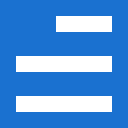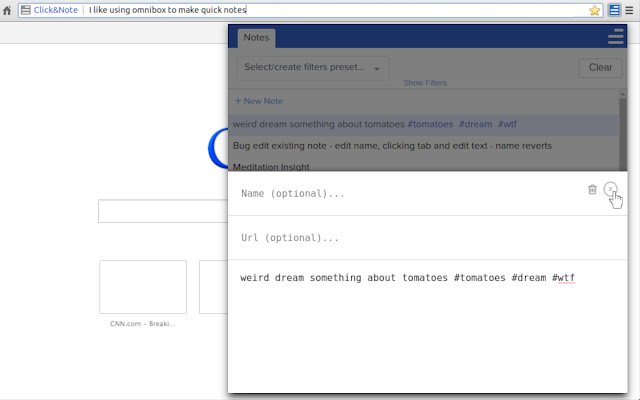ClickNote Notes Vault in Chrome with OffiDocs
Ad
DESCRIPTION
# NOTE Newer version of this application with encryption and cloud support: https://chrome.
google.
com/webstore/detail/safenotes/jdknfpojngplkfooekgncbaiabicakpc # Description Notepad for quickly bookmarking current url or storing text notes.
Organizing notes is done using sorting and filtering by tags or text.
It is possible to save your favorite filters setup as a preset.
Handy tool for journaling, task tracking and just keeping track of random ideas.
Functionality Notes Upon opening app focus is set to "New note" field - enter text and save by clicking "Note" (or hit Enter key) or "Link" button Clicking "Note" will save the note Clicking "Link" will save the note, and attach current active page's url, along with text that you've selected on that page Clicking "Link" with no note provided, will use website's title as note's name First line of the note is displayed as "Title" at "Notes" page If note has valid url - "Go to website" icon is displayed left to note's title Saving new note will reset search field By default, latest updated notes are displayed first - use search field to sort by different rules Hit Esc key to quit app Hashtags You can add hashtags to note, which will make searching through notes easier At "Notes" page valid hashtags are highlighted, if visible Hashtags in note's title are not highlighted Search Enter search query to filter through notes Use "#abc" syntax to search for notes that have given hashtag Use ":url" key to display only notes that have url attached Use ":sort_updated" to display most recently updated notes first Use ":sort_updated_reverse" displays oldest updated notes first Use ":sort_created" to display most recently created notes first Use ":sort_created_reverse" displays oldest created notes first Use ":sort_name" to sort notes by name Use ":sort_name_reverse" to reverse-sort notes by name Menu Use "Clear Notes" to delete all your notes Use "Export Backup" and "Import Backup" items to backup and restore your notes Clicking "Export Backup" will download your notes to your computer in JSON format Clicking "Import Backup" will prompt you an option to import a backup file Warning - importing backup will erase all your current notes, please make sure to make a backup before using this option Current search query is backed along with your notes Omnibox Open the address bar by selecting it or clicking Ctrl + L (Cmd + L for Mac) Enter word "note" and press Space Now enter some text and press Enter to save it
Additional Information:
- Offered by Safenotes.io
- Average rating : 4.67 stars (loved it)
- Developer This email address is being protected from spambots. You need JavaScript enabled to view it.
ClickNote Notes Vault web extension integrated with the OffiDocs Chromium online